4.6 Rétablissement
Une opération de rétablissement constitue l'étape logique à la suite d'un basculement. Elle transfère le workload de basculement vers son infrastructure d'origine ou, si nécessaire, vers une nouvelle infrastructure.
Les méthodes de rétablissement varient en fonction du type d'infrastructure cible et du niveau d'automatisation du processus de rétablissement.
-
Rétablissement automatisé sur une machine virtuelle : pris en charge pour les plates-formes VMware ESX.
-
Rétablissement semi-automatisé sur une machine physique : pris en charge pour toutes les machines physiques.
-
Rétablissement semi-automatisé sur une machine virtuelle : pris en charge pour les plates-formes Xen sous SLES et Microsoft Hyper-V.
Pour un complément d'informations, reportez-vous aux sections suivantes :
4.6.1 Rétablissement automatisé sur une machine virtuelle
Appliquez cette procédure pour effectuer un rétablissement automatisé d'un workload de récupération sur un conteneur VMware cible.
Les conteneurs suivants sont pris en charge en tant que cibles de rétablissement automatisées : VMware ESX 3i, 3.5.x, 4, 4i, 4.1.
-
Après un basculement, sélectionnez le workload sur la page Workloads, puis cliquez sur .
-
Spécifiez les ensembles de paramètres suivants :
-
Paramètres du workload : spécifiez le nom d'hôte ou l'adresse IP du workload de récupération et entrez des références de niveau admin. Utilisez le format requis pour les références (reportez-vous à la section Directives relatives aux références de workload et de conteneur).
-
Paramètres cibles du rétablissement : spécifiez les paramètres suivants.
-
Méthode de réplication : sélectionnez l'étendue de la réplication des données. Si vous sélectionnez , vous devez préparer une cible. Reportez-vous à la section Méthode de réplication initiale (totale et incrémentielle).
-
Type de cible : sélectionnez . Si vous ne disposez pas encore d'un conteneur de rétablissement, cliquez sur et désignez un hôte de VM pris en charge à l'aide de références de niveau root.
-
-
-
Cliquez sur et surveillez la progression sur l'écran Détails de la commande.
Une fois cette opération terminée, PlateSpin Protect charge l'écran Prêt pour le rétablissement et vous invite à spécifier les détails de l'opération de rétablissement.
-
Configurez les détails du rétablissement. Reportez-vous à la section Détails du rétablissement (Workload sur VM).
-
Cliquez sur et surveillez la progression sur la page Détails de la commande. Reportez-vous à la Figure 4-2.
PlateSpin Protect exécute la commande. Si vous avez sélectionné l'option dans l'ensemble , une commande Reprotéger s'affiche dans le client Web PlateSpin Protect.
Figure 4-2 Détails de la commande Rétablissement
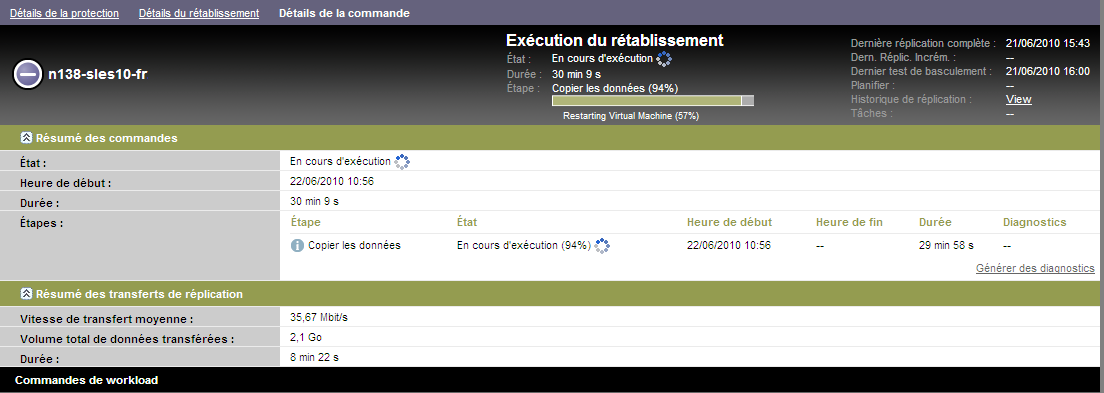
Détails du rétablissement (Workload sur VM)
Les détails du rétablissement sont représentés par trois ensembles de paramètres que vous configurez lorsque vous effectuez une opération de rétablissement de workload sur une machine virtuelle.
Tableau 4-2 Détails du rétablissement (VM)
|
Ensemble de paramètres (paramètres) |
Détails |
|---|---|
|
Rétablissement |
Méthode de transfert : (Windows) permet de sélectionner un mécanisme de transfert des données ainsi qu'une sécurité par le biais du codage. Reportez-vous à la section Méthodes de transfert. Réseau de rétablissement : permet de diriger le trafic de rétablissement sur un réseau dédié, sur la base des réseaux virtuels définis sur votre conteneur de VM. Reportez-vous à la section Réseautique. Banque de données de VM : permet de sélectionner une banque de données associée à votre conteneur de rétablissement pour le workload cible. Volumes à copier : permet de sélectionner les volumes à récréer sur la cible et à assigner à une banque de données spécifique. Services/daemons à arrêter : permet de sélectionner les services Windows ou daemons Linux à arrêter automatiquement pendant le rétablissement. Reportez-vous à la section Contrôle des services et des daemons. Adresse alternative pour la source : accepte la saisie d'une adresse IP supplémentaire pour le workload source, le cas échéant. Reportez-vous à la section Protection sur des réseaux publics et privés via NAT. |
|
Workload |
permet de spécifier le nombre requis d'UC assignées au workload cible. Mémoire de la machine virtuelle : permet d'assigner la quantité de mémoire virtuelle requise au workload cible. Nom d'hôte, Domaine/groupe de travail : utilisez ces options pour contrôler l'identité du workload cible et vérifiez son appartenance à un domaine/groupe de travail. Pour l'affiliation au domaine, les références de l'administrateur du domaine sont requises. Connexions réseau : utilisez ces options pour spécifier l'assignation réseau du workload cible sur la base des réseaux virtuels du conteneur de VM sous-jacent. États des services à modifier : permet de contrôler l'état de démarrage de services d'application (Windows) ou de daemons (Linux) spécifiques. Reportez-vous à la section Contrôle des services et des daemons. |
|
Post-rétablissement |
Reprotéger le workload : utilisez cette option si vous envisagez de recréer le contrat de protection pour le workload cible après le déploiement. Cela permet de conserver un historique continu des événements pour le workload et d'assigner ou de désigner automatiquement une licence de workload.
|
4.6.2 Rétablissement semi-automatisé sur une machine physique
Utilisez la procédure suivante pour rétablir un workload sur une machine physique après un basculement. La machine physique peut être l'infrastructure d'origine ou une nouvelle.
-
Enregistrez la machine physique souhaitée auprès de votre serveur PlateSpin Protect. Reportez-vous à la section Enregistrement de machines physiques auprès de PlateSpin Protect en vue du rétablissement.
-
(Facultatif : plates-formes Windows) Exécutez l'outil PS Analyzer pour vérifier si des pilotes sont manquants. Reportez-vous à la section Analyse des workloads avec PlateSpin Analyzer (Windows).
-
Si PS Analyzer signale que des pilotes sont incompatibles ou manquants, téléchargez les pilotes requis dans la base de données des pilotes de périphérique de PlateSpin Protect. Reportez-vous à la section Gestion des pilotes de périphérique.
-
Après un basculement, sélectionnez le workload sur la page Workloads, puis cliquez sur .
-
Spécifiez les ensembles de paramètres suivants :
-
Paramètres du workload : spécifiez le nom d'hôte ou l'adresse IP du workload de récupération et entrez des références de niveau admin. Utilisez le format requis pour les références (reportez-vous à la section Directives relatives aux références de workload et de conteneur).
-
Paramètres cibles du rétablissement : spécifiez les paramètres suivants.
-
: sélectionnez l'étendue de la réplication des données.
Reportez-vous à la section Méthode de réplication initiale (totale et incrémentielle).
-
sélectionnez l'option , puis la machine physique que vous avez enregistrée à l'Étape 1.
-
-
-
Cliquez sur et surveillez la progression sur l'écran Détails de la commande.
Une fois cette opération terminée, PlateSpin Protect charge l'écran Prêt pour le rétablissement et vous invite à spécifier les détails de l'opération de rétablissement.
-
Configurez les détails du rétablissement, puis cliquez sur .
Surveillez la progression de l'opération sur l'écran Détails de la commande.
4.6.3 Rétablissement semi-automatisé sur une machine virtuelle
Ce type de rétablissement suit un processus similaire au Rétablissement semi-automatisé sur une machine physique pour une cible VM autre qu'un conteneur VMware pris en charge en mode natif. Durant ce processus, vous ordonnez au système de considérer une cible VM en tant que machine physique.
Le rétablissement semi-automatisé sur une VM est pris en charge sur les plates-formes VM cibles suivantes :
-
Xen sous SLES 10, 11
-
Microsoft Hyper-V